managérial WordPress Rencontrer une erreur sur un site web peut être un véritable casse-tête, surtout si la cause de l'erreur n'est pas claire.Erreur Ajax 400 (Bad Request) de l'administration de WordPressest l'une de ces erreurs courantes.
En général, cette erreur se produit dans leUn extrait de codeUne requête du navigateur a été déclenchée et le serveur n'a pas pu la comprendre, ce qui a donné lieu à un message d'erreur "400 Bad Request".
![Image [1] - Comment corriger l'erreur Ajax 400 (Bad Request) de l'administration de WordPress : Causes communes et solutions](https://www.361sale.com/wp-content/uploads/2024/11/20241113145555159-image.png)
Quelle est la cause de l'erreur 400 (Bad Request) ?
Les erreurs 400 (Bad Request) sont généralement causées par un code qui déclenche une requête du navigateur que le serveur ne peut pas comprendre. Il s'agit d'un WordPressErreurs courantes. Cependant, le message d'erreur ne fournit pas d'autres indices, ce qui rend la correction du bogue difficile pour les novices.
Lorsque vous voyez cette erreur dans un navigateur, elle apparaît généralement sous la forme "400 Mauvaise demande"Message.
![Image [2] - Comment corriger l'erreur Ajax 400 (Bad Request) de l'administration de WordPress : Causes communes et solutions](https://www.361sale.com/wp-content/uploads/2024/11/20241113140421634-image.png)
La page d'erreur exacte peut varier en fonction de l'hébergeur de WordPress. L'erreur peut également être visualisée en utilisant Developer Tools et en passant à l'onglet "Console".
Si la demande est envoyée à admin-ajax.php l'erreur sera similaire à celle présentée ci-dessous :
![Image [3] - Comment corriger l'erreur Ajax 400 (Bad Request) de l'administration de WordPress : Causes communes et solutions](https://www.361sale.com/wp-content/uploads/2024/11/20241113140527197-image.png)
Erreur Admin Ajax 400 dans la console du navigateur (Exemple de capture d'écran)
Causes courantes des erreurs 400
Nous avons constaté que les causes suivantes sont souvent à l'origine de cette erreur :
1. URL invalides ou mal formatés
L'une des causes les plus courantes des erreurs 400 est la présence de fautes d'orthographe ou de caractères supplémentaires dans l'URL.
Par exemple, nous avons connu une erreur 400 causée par le rejet d'une requête par le serveur en raison d'une petite erreur dans l'URL (comme un espace supplémentaire ou un caractère spécial).
2. Problèmes de cache et de cookies dans le navigateur
Nous avons constaté que des données de navigation obsolètes ou corrompues sont également une cause fréquente. De nombreux utilisateurs ont pu résoudre le problème après avoir effacé le cache et les cookies de leur navigateur.
3. Téléchargement de fichiers volumineux
Cette erreur peut se produire lorsque vous essayez de télécharger des fichiers volumineux sur un site WordPress. Les utilisateurs rencontrent souvent ce problème lorsqu'ils essaient de télécharger des fichiers multimédias qui dépassent la limite de taille du serveur.
4. Conflits de plugins ou de thèmes
Nous avons également constaté que des conflits entre des plugins ou des thèmes peuvent être à l'origine de cette erreur. Si vous avez récemment ajouté ou mis à jour un plugin ou un thème et que vous obtenez l'erreur 400, il s'agit probablement d'un problème de compatibilité ou d'un bogue dans le code.
5. Problèmes côté serveur
Bien que moins fréquent, le problème peut également se situer du côté du serveur, comme par exemple .htaccess Un fichier est corrompu ou le serveur est mal configuré. Dans ce cas, réparez la configuration du serveur ou restaurez le fichier .htaccess Une version antérieure du fichier résout généralement le problème.
Comment corriger l'erreur 400 (Mauvaise requête) dans WordPress
Par ce qui précède, on a compris que la cause de la Cause de l'erreur 400 (error request)Si vous n'êtes pas sûr de vous, jetez maintenant un coup d'œil sur les étapes à suivre pour corriger l'erreur. Ces solutions sont simples et efficaces, même pour les débutants.
1. vérifier les URL
La première chose à faire est de revérifier l'URL. Il est facile de faire de petites erreurs en tapant ou en copiant un URL, par exemple en ajoutant des caractères supplémentaires ou en laissant des espaces.
Assurez-vous que l'URL est correcte et formatée correctement. Si l'erreur persiste, passez à l'étape suivante.
2. effacer le cache du navigateur et les cookies
Parfois, des caches et des cookies obsolètes ou corrompus dans votre navigateur peuvent provoquer cette erreur. La suppression de ces caches et cookies résout généralement le problème. Pour ce faire, procédez comme suit :
Pour ChromeCliquez sur le menu à trois points situé dans le coin supérieur droit de la fenêtre du navigateur et sélectionnez "Supprimer les données de navigation".
![Image [4] - Comment corriger l'erreur Ajax 400 (Bad Request) de l'administration de WordPress : Causes communes et solutions](https://www.361sale.com/wp-content/uploads/2024/11/20241113141531838-image.png)
Une fenêtre pop-up s'ouvre alors, permettant de vérifier la "Cookies et autres données du site web"et"Images et fichiers mis en cache"Options.
Dans "échelle de temps"Sous Options, sélectionnez "depuis toujours"Effacez toutes les données. Cliquez simplement sur "Effacer les données"peut être poursuivie.
![Image [5] - Comment corriger l'erreur Ajax 400 (Bad Request) de l'administration de WordPress : Causes communes et solutions](https://www.361sale.com/wp-content/uploads/2024/11/20241113141235449-image.png)
Google Chrome va maintenant supprimer tous les fichiers mis en cache et les cookies. Une fois la suppression effectuée, vous pouvez essayer de visiter à nouveau le site pour voir si l'erreur a été résolue.
3. réduire la taille des fichiers téléchargés
Si vous rencontrez cette erreur lors du téléchargement d'un fichier, c'est peut-être parce que le fichier est trop volumineux pour être traité par le serveur.
Il existe plusieurs façons de résoudre ce problème :
- Si vous souhaitez télécharger un fichier imageOptimisation des imagespour réduire la taille du fichier. Des outils gratuits tels que TinyPNG peuvent être utilisés pour compresser et réduire la taille des fichiers.
- Si la réduction de la taille du fichier ne suffit pas, il peut être nécessaire deAugmenter la limite de mémoire de WordPress. Pour ce faire, ajoutez ce qui suit au fichierFichier wp-config.phpAjoutez la ligne suivante pour compléter :
define('WP_MEMORY_LIMIT', '256M') ;Après avoir résolu le problème de la taille du fichier téléchargé, visitez le site et vérifiez si l'erreur disparaît.
4. désactiver tous les plug-ins
Les conflits de plugins, les incompatibilités ou un mauvais codage des plugins sont une autre cause fréquente d'erreurs Ajax 400 de l'administrateur.
Pour déterminer quel plugin est à l'origine du problème, vous devez d'abord désactiver tous les plugins.
Il vous suffit de vous rendre sur le sitePlug-ins "Plug-ins installéset sélectionnez tous les plugins. Ensuite, dans le menu déroulant Bulk Actions, sélectionnez "désactiver"Cliquez ensuite sur "appareil".
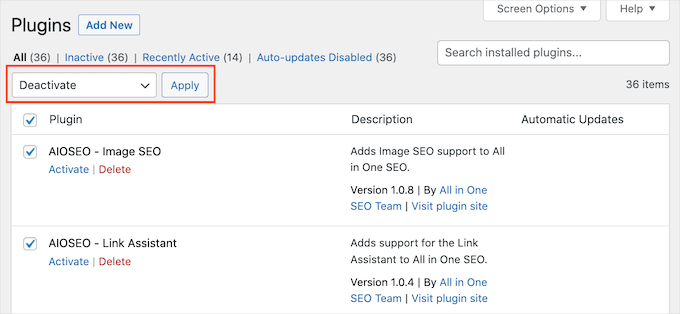
Visitez maintenant le site et voyez si l'erreur disparaît. Si c'est le cas, l'un des plugins est à l'origine de l'erreur.
Commencez à activer les plugins un par un et actualisez votre visite du site après chaque activation jusqu'à ce que vous trouviez le plugin à l'origine de l'erreur.
Attention :Si vous ne pouvez pas accéder à la zone d'administration de WordPress, vous pouvez utiliser le protocole FTP ou la commandepanneau de contrôleL'application Gestionnaire de fichiers dans leDésactivation des plug-ins.
5) Passer au thème par défaut
Cette erreur peut également se produire si le thème WordPress ne respecte pas les meilleures normes de codage.
Passez au thème par défaut et vérifiez si le thème WordPress est à l'origine du problème de demande d'erreur 400.
Les thèmes WordPress par défaut sont fournis avec WordPress et sont généralement nommés d'après l'année de publication, comme Twenty Twenty-Four ou Twenty Twenty-Three.
commutateur àThème "Apparencepour voir si le thème par défaut est installé. Si le thème par défaut est déjà installé, vous devez passer la souris sur le thème et cliquer sur le bouton "activer".
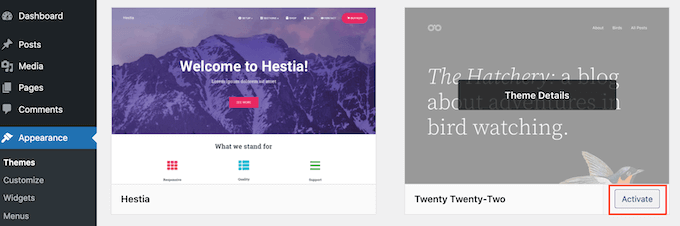
Si le thème par défaut n'est pas installé sur votre site web, vous pouvez en installer un. Visitez votre site après avoir changé de thème et vérifiez si l'erreur disparaît. Si l'erreur est résolue, le thème est à l'origine du problème.
Il est possible de demander de l'aide au développeur du thème ou de trouver un thème alternatif.
6. réinitialiser les liens fixes
Les URL mal formatées entraînent le plus souvent une erreur 400 - Wrong Request. WordPress dispose d'un système intégré pour créer des liens fixes favorables au référencement, et les réinitialiser permet de résoudre les problèmes d'URL les plus courants.
Il vous suffit de vous rendre sur le siteMise en place d'un "permalinkpuis cliquez sur le bouton "Enregistrer les modifications"sans apporter de modifications physiques.
![Image [8] - Comment corriger l'erreur Ajax 400 (Bad Request) de l'administration de WordPress : Causes communes et solutions](https://www.361sale.com/wp-content/uploads/2024/11/20241113142922630-image.png)
Cette opération régénère le fichier .htaccess et peut résoudre l'erreur.
7. trouver une équipe WordPress professionnelle pour résoudre le problème
Pour les non-initiés, la fixation de "Demande d'erreur 400"Les erreurs de ce type sont toujours un peu un casse-tête. Si vous ne parvenez pas à résoudre l'erreur ou si vous ne voulez pas vous occuper des problèmes techniques, vous pouvez demander l'aide d'une équipe WordPress professionnelle.
Vous pouvez consulter notre Support professionnel WordPressservice. Pour une somme modique, vous pouvez demander à un ingénieur WordPress professionnel de corriger les erreurs de votre site web.
Nos professionnels WordPress analyseront et corrigeront l'erreur pour vous.Cliquez ici pour nous contacter.
rendre un verdict
Les erreurs Ajax 400 (Bad Request) de l'administration de WordPress, bien qu'elles provoquent des maux de tête, sont généralement causées par des URL invalides, des problèmes de mise en cache du navigateur, des téléchargements de fichiers volumineux ou des conflits de plugins/thèmes. En suivant les solutions proposées dans cet article, vous pouvez rapidement identifier et résoudre le problème et remettre votre site web en service. Si le problème persiste, contactez votre fournisseur de serveur pour vérifier s'il s'agit d'un problème de configuration côté serveur.
Lien vers cet article :https://www.361sale.com/fr/26547L'article est protégé par le droit d'auteur et doit être reproduit avec mention.






















![Emoji[ciya]-Photonflux.com | Service professionnel de réparation de WordPress, dans le monde entier, réponse rapide](https://www.361sale.com/wp-content/themes/zibll/img/smilies/ciya.gif)
![Emoji[xiaojiujie]-Photon Fluctuation | Service professionnel de réparation de WordPress, réponse rapide dans le monde entier](https://www.361sale.com/wp-content/themes/zibll/img/smilies/xiaojiujie.gif)







Pas de commentaires